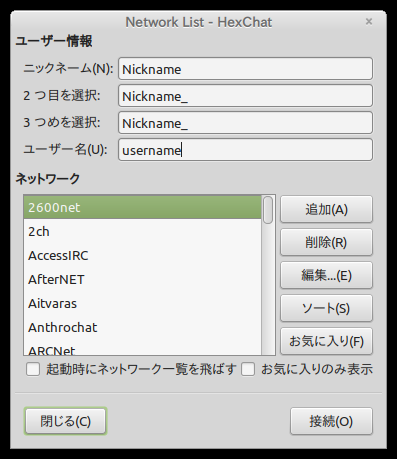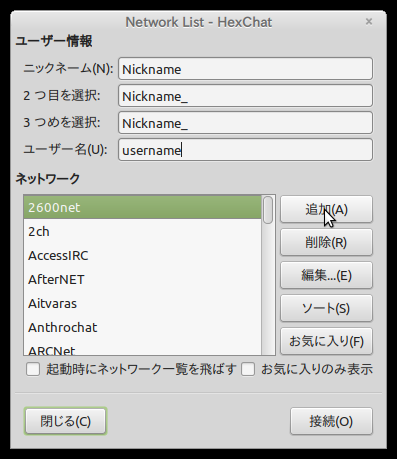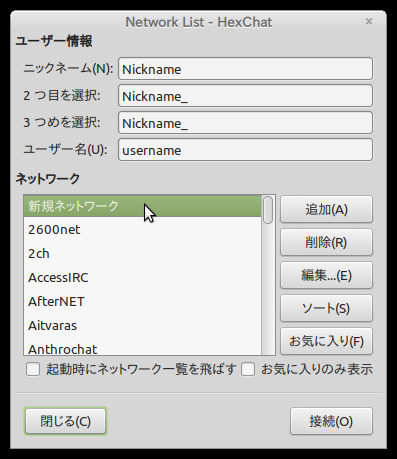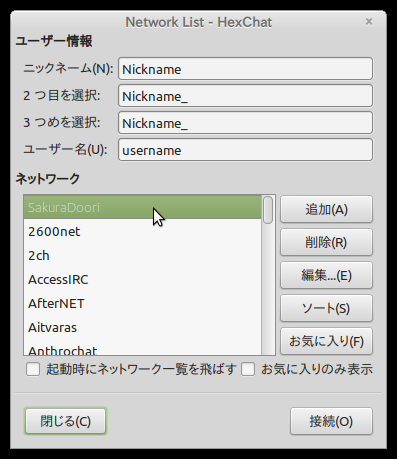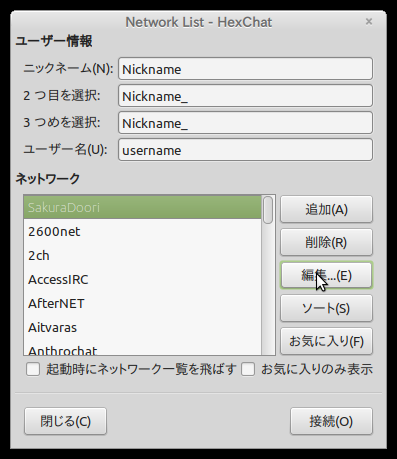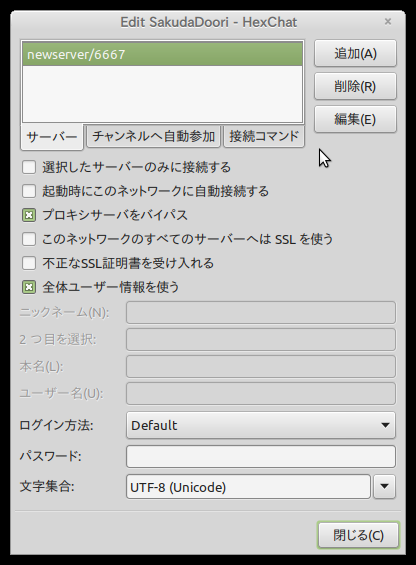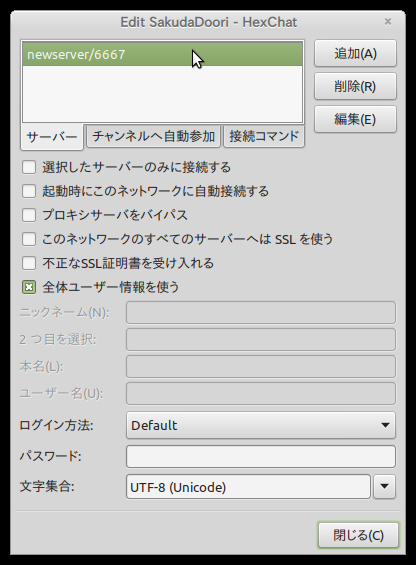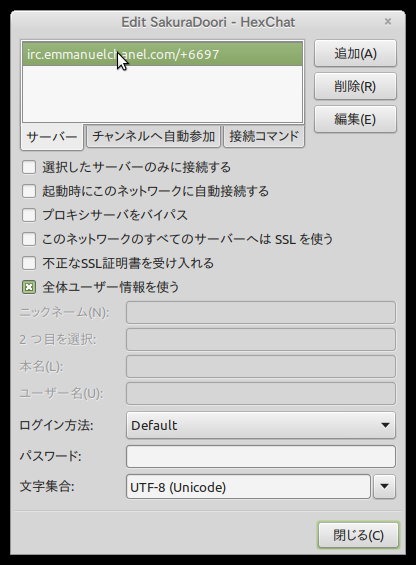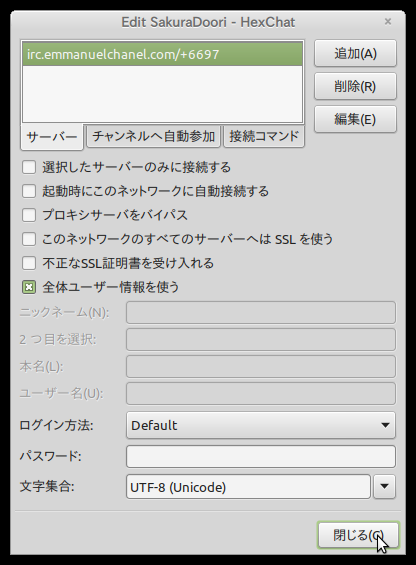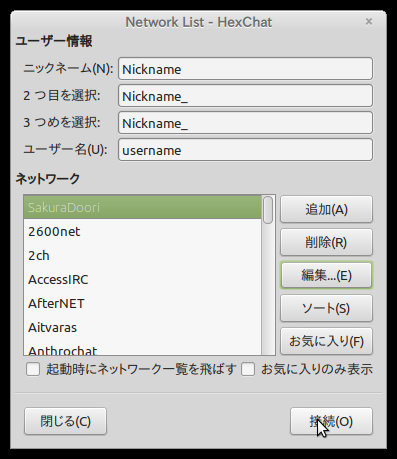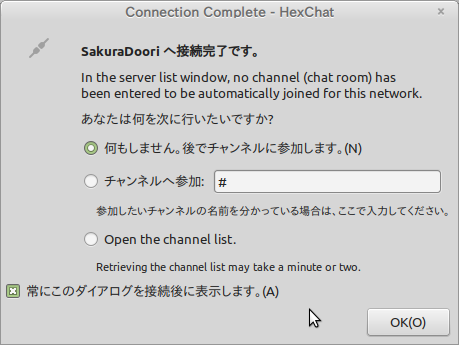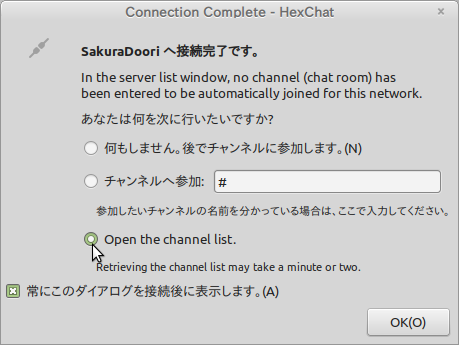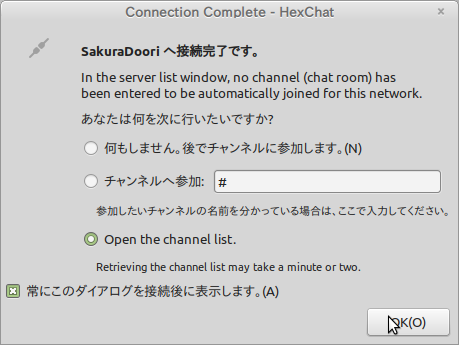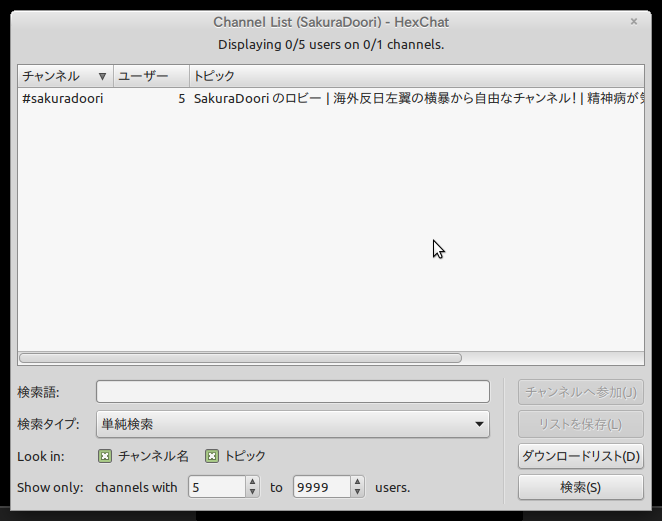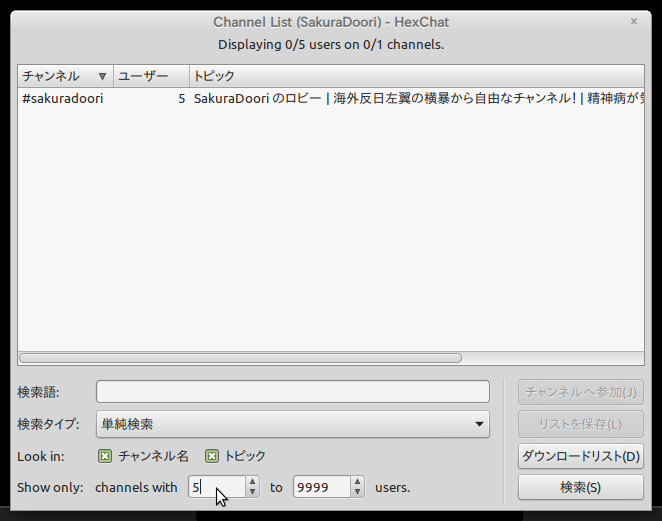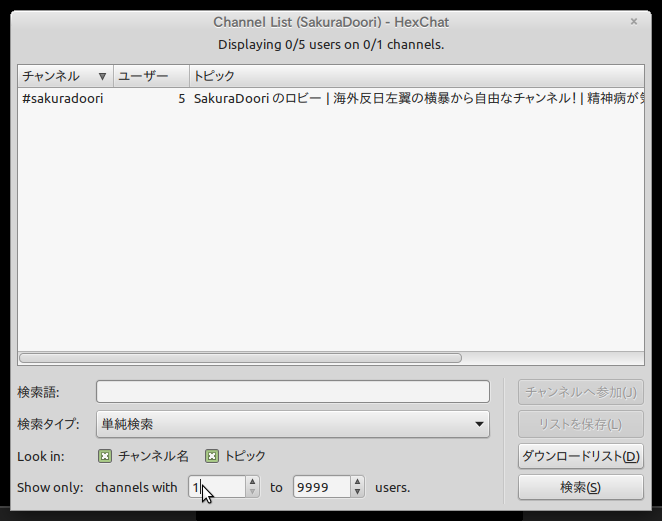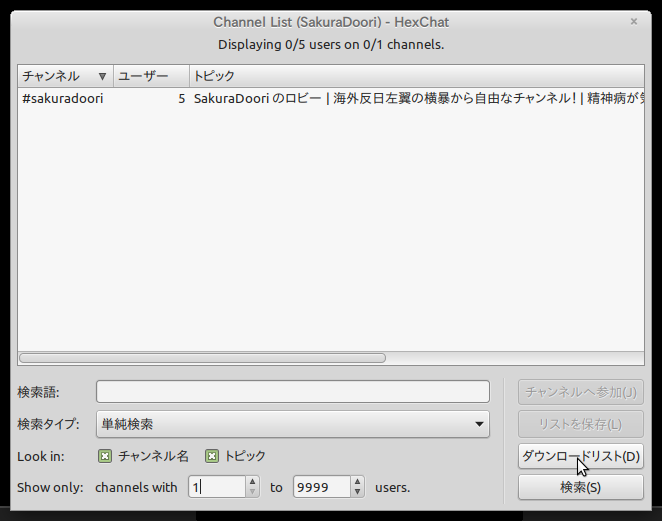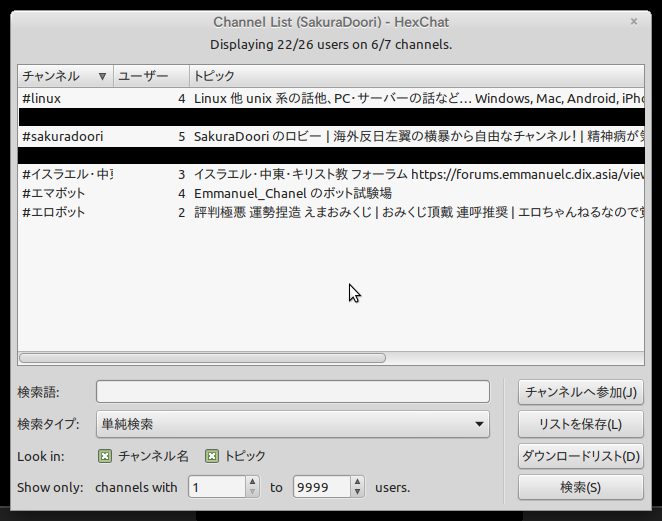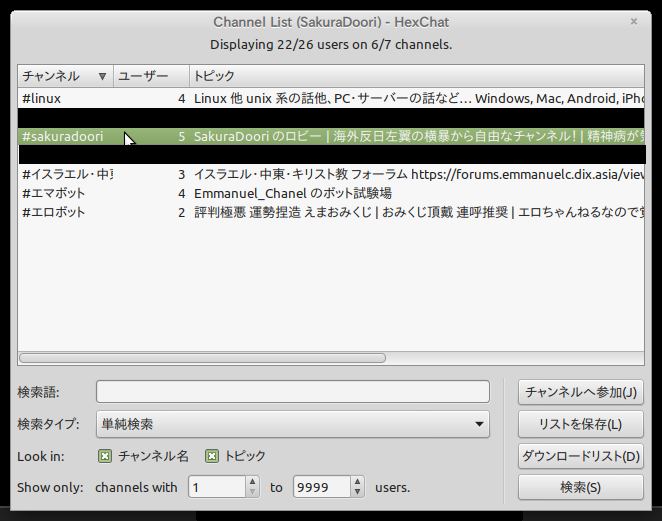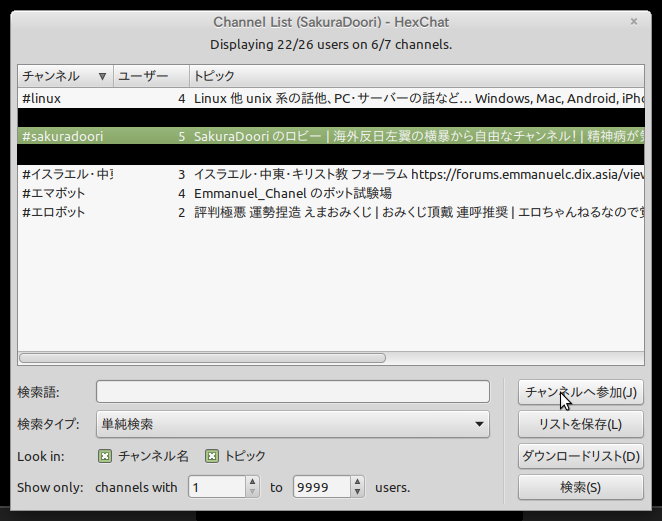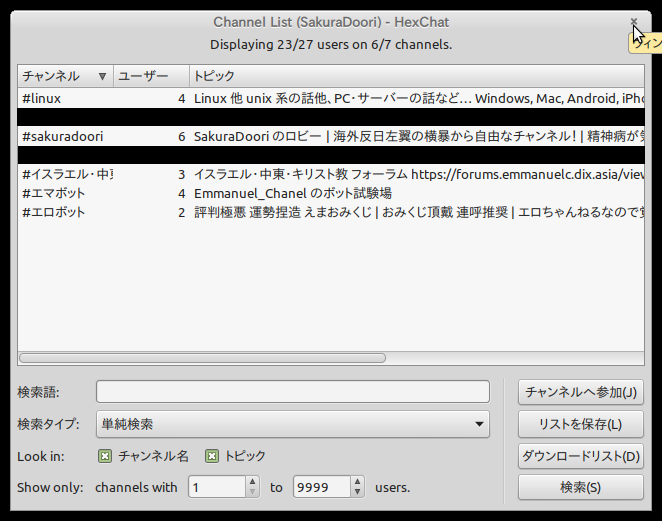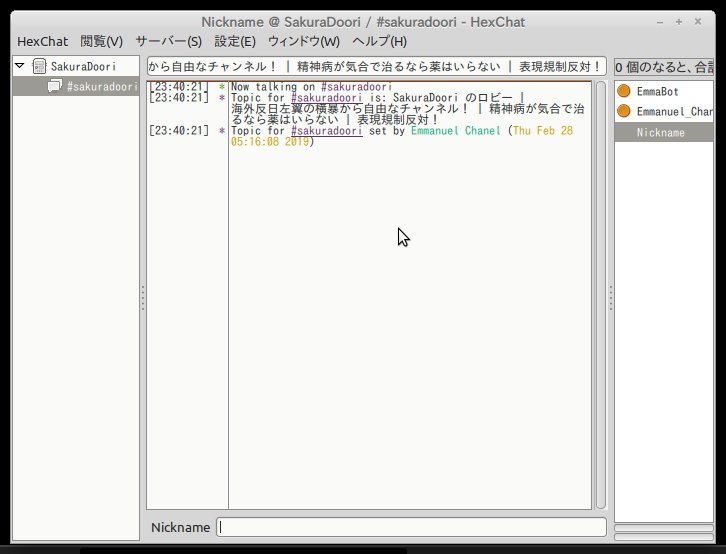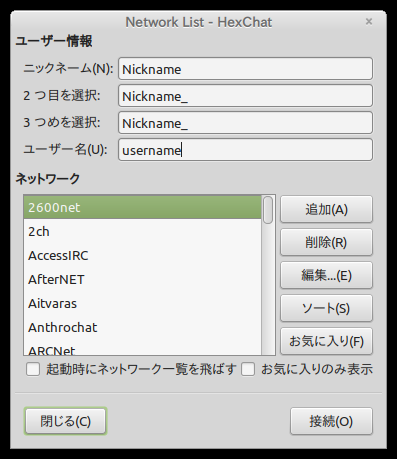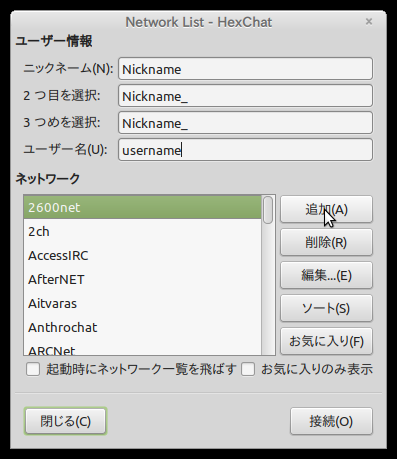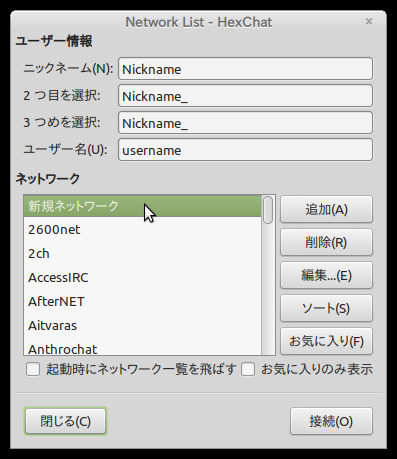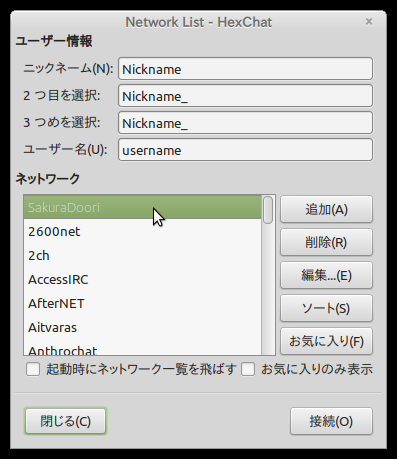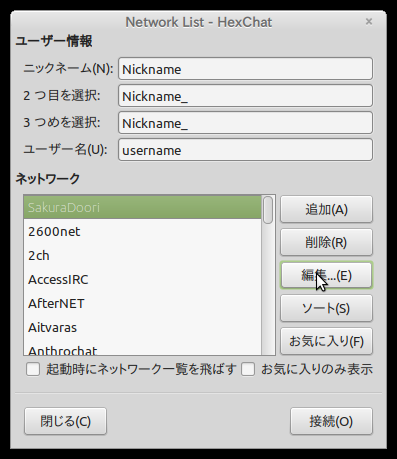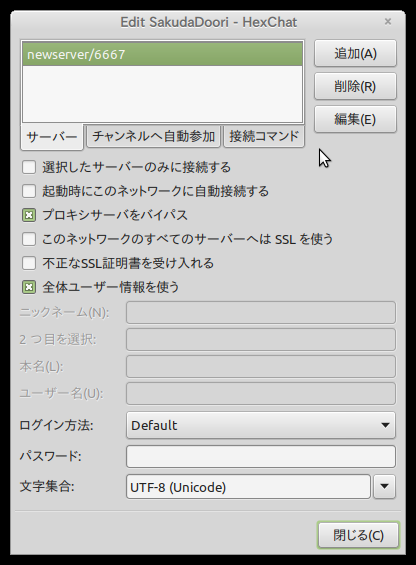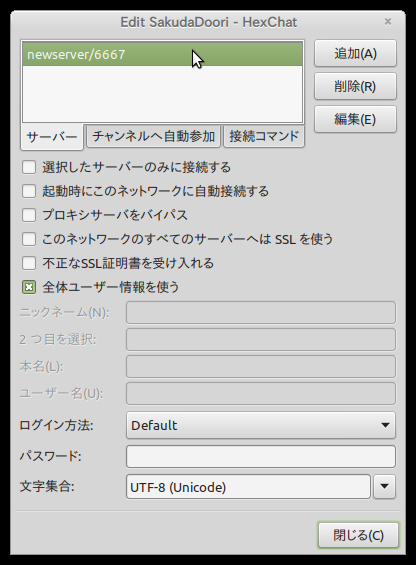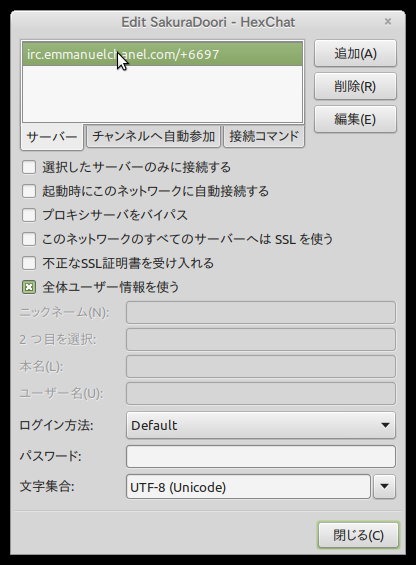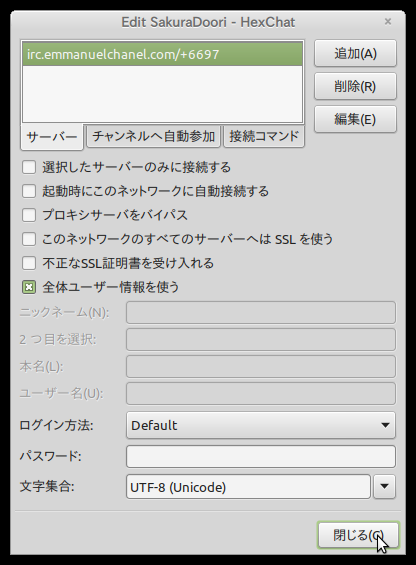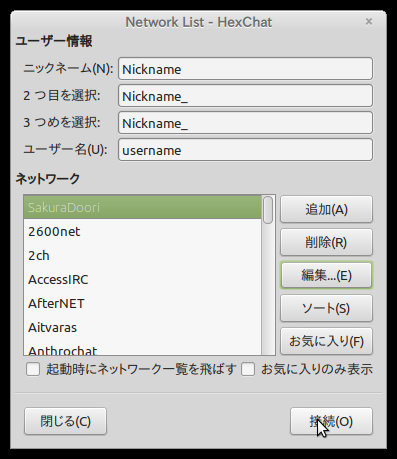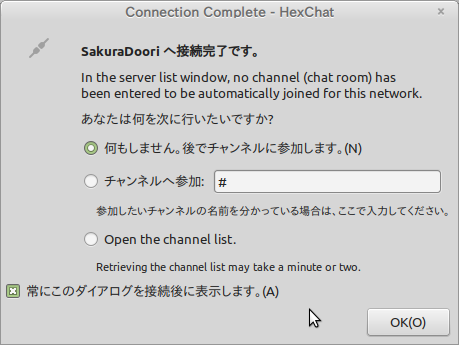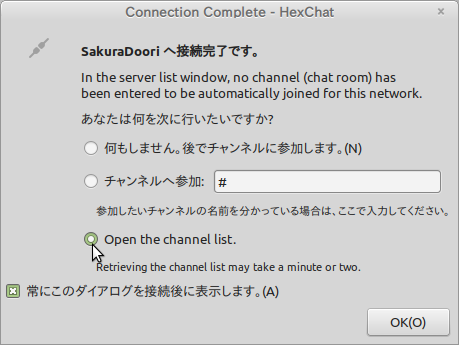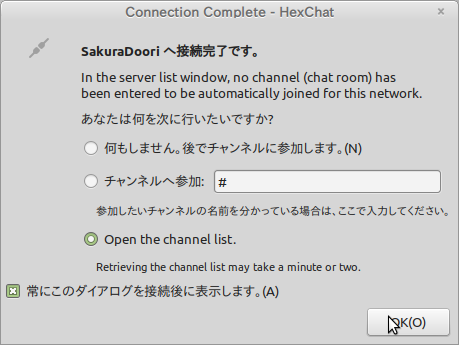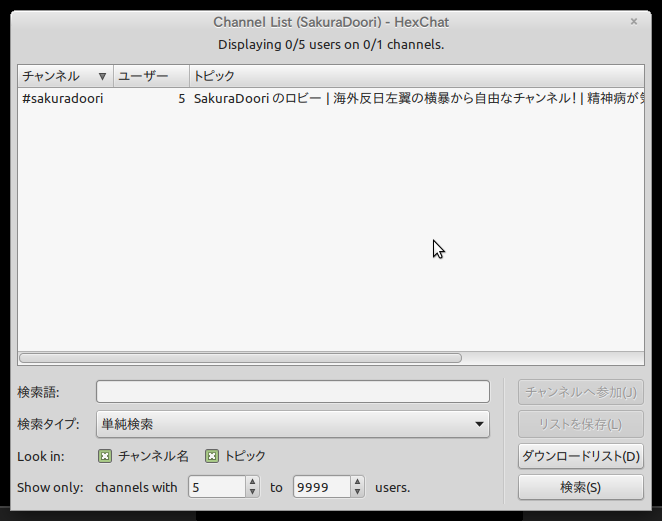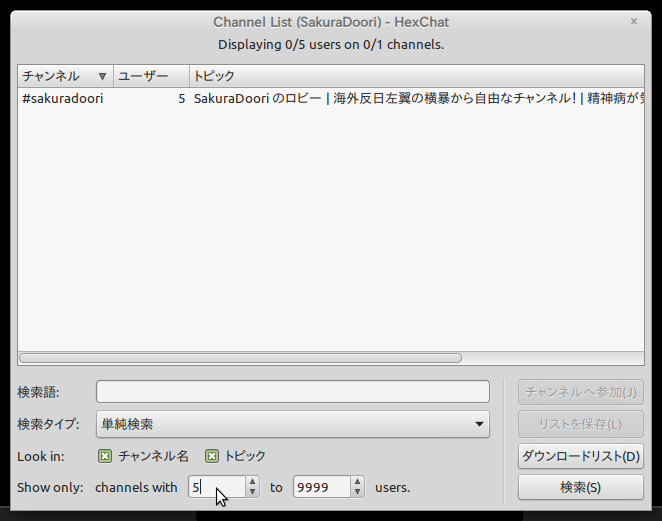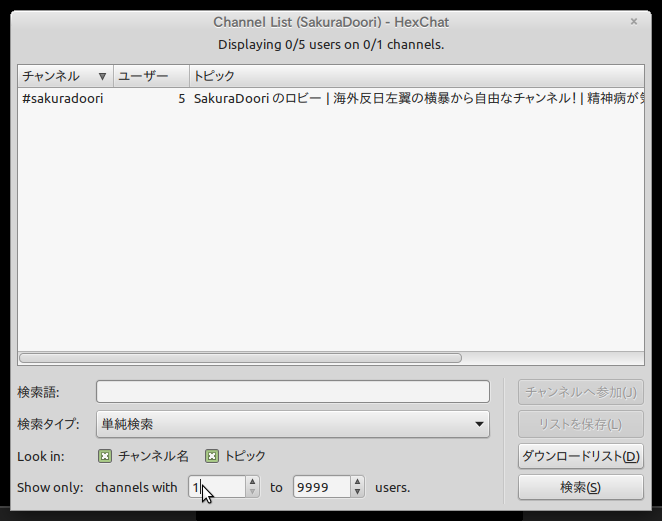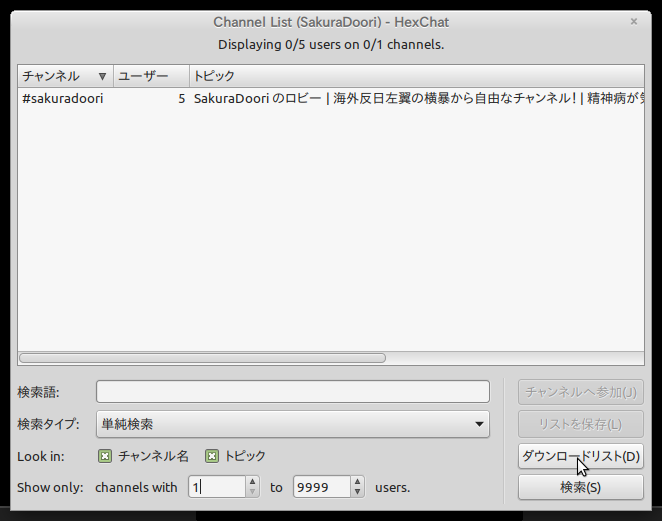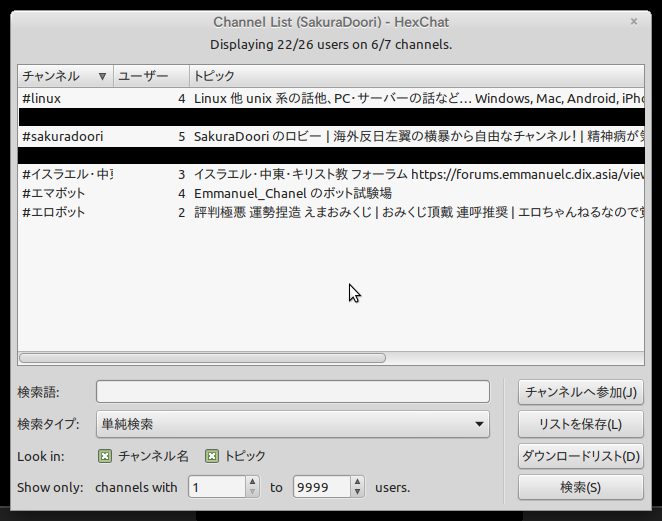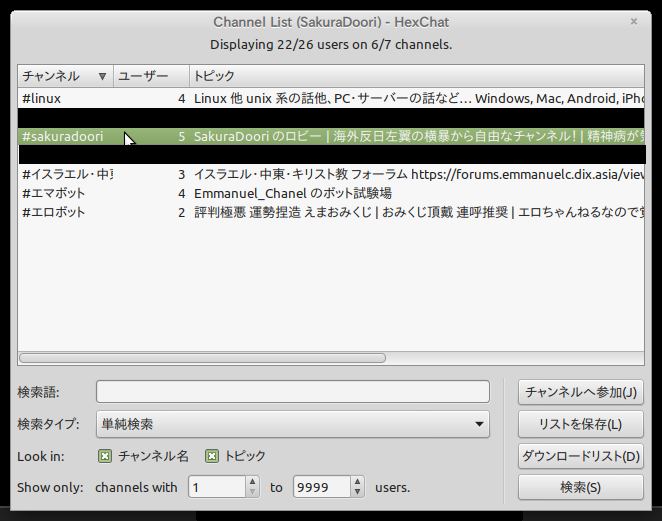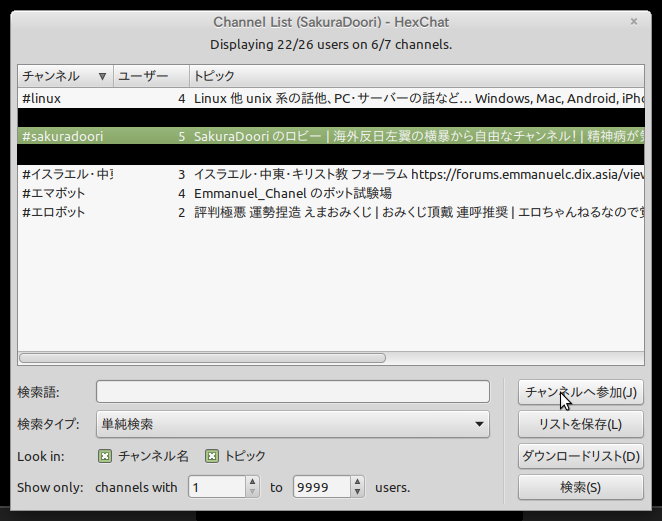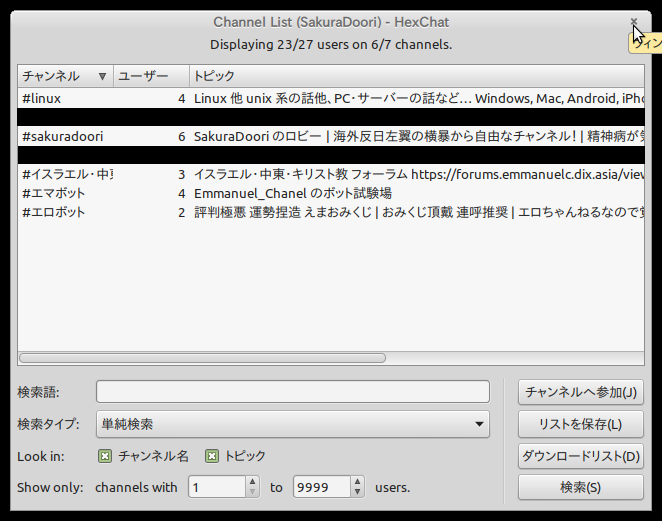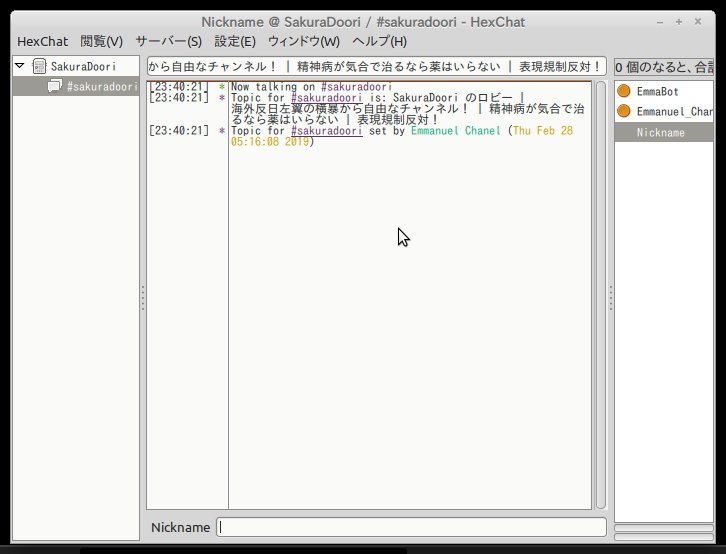HexChat でのアクセスの仕方 - SakuraDoori
SakuraDoori, irc.emmanuelchanel.com への HexChat でのアクセスの仕方を解説します。
- まず、 HexChat をインストールします。(Windows 10 を使っている場合、 Windows 10 apps をクリックすると Microsoft アプリストア有料版が出てきますが、無料の試用版でも違い、制限なしに使えます。また、 Windows 7 用でも問題なく使えます。)
- HexChat を起動すると、以下のウィンドウが出ます。ニックネーム、2つ目を選択、3つ目を選択、ユーザー名の名前も英数で適宜変更しましょう。
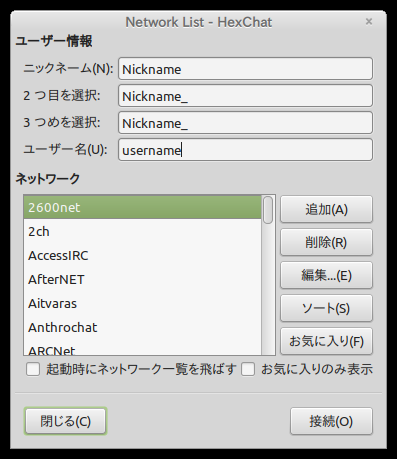
- 追加ボタンをクリックします。
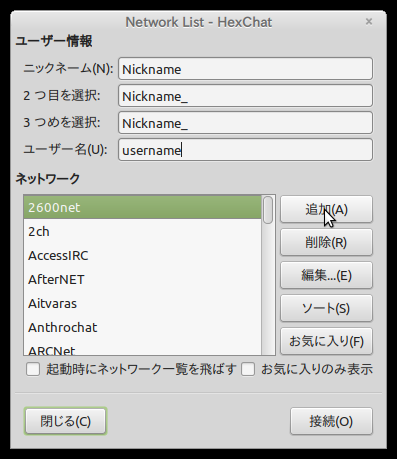
- 新規ウィンドウという項目が、ネットワーク一覧に表示されるので、そこをクリックすると、名前変更出来るようになります。SakuraDoori と変更して下さい。
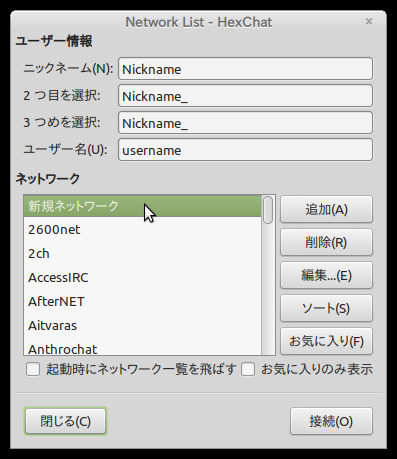
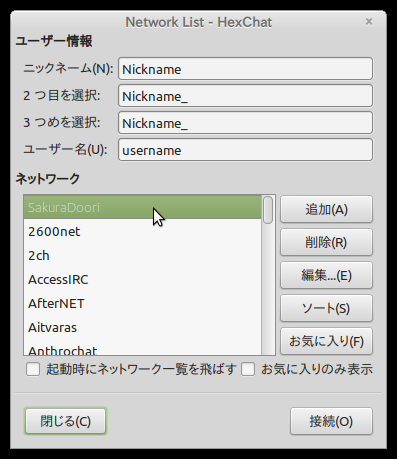
- SakuraDoori を選択したまま、編集ボタンをクリック。
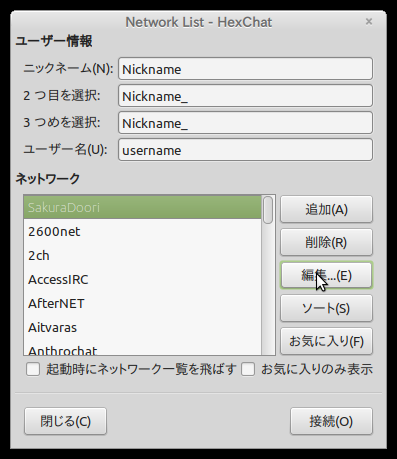
- 新規ネットワークのサーバーリストが出ます。
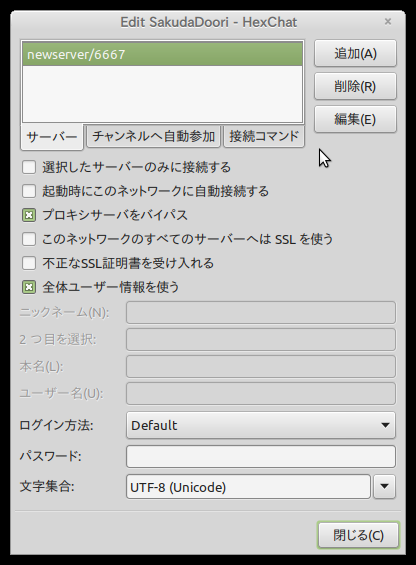
- サーバー・タブが開かれており、画面中のポインターで示されている newserver/6667 をクリックすると、接続するサーバーを変更できます。
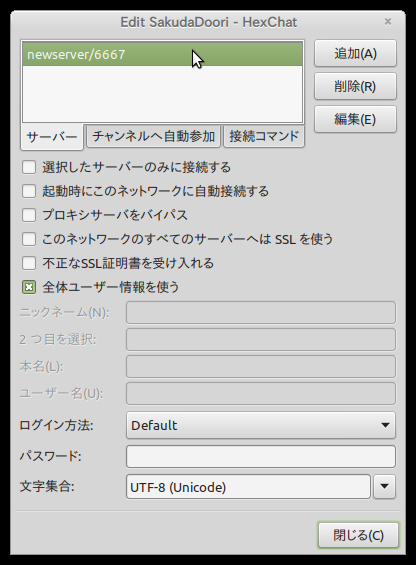
- そこに、 irc.emmanuelchanel.com/+6697 と入力してください。/の左がホスト名、右の +6697 のうち、 + が SSL ポートである事を表し、6697が、ポート番号です。
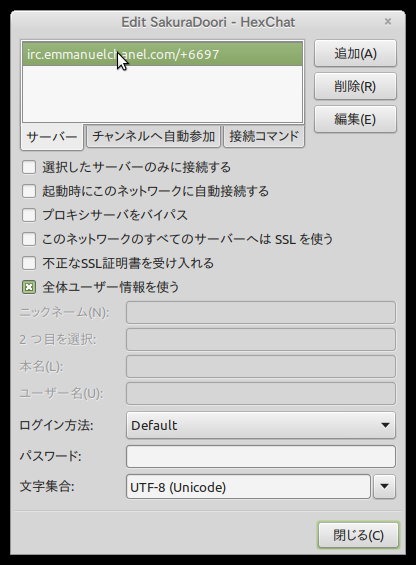
- 閉じるボタンをクリック。
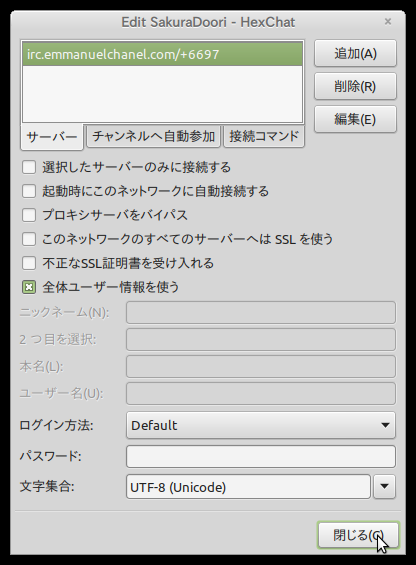
- SakuraDoori を選択し、接続ボタンをクリック。
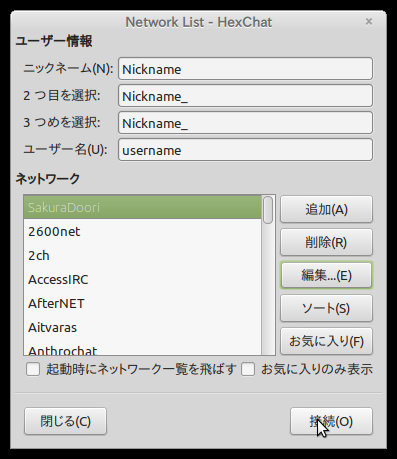
- SakuraDoori に接続できました。ここで入るチャンネルを入力して、チャンネルに入る事もできます。

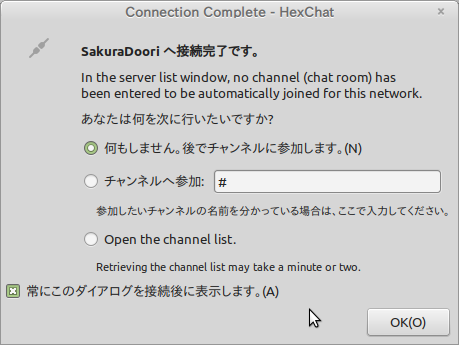
- Open the channel list を選択し、
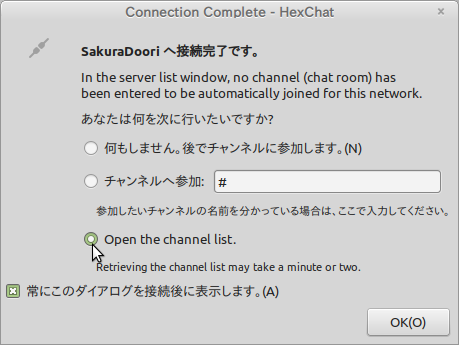
OK ボタンを押す事で、チャンネル一覧が見られます。
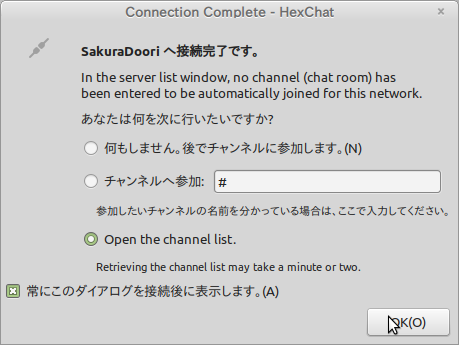
- チャンネル一覧はこんな感じです。
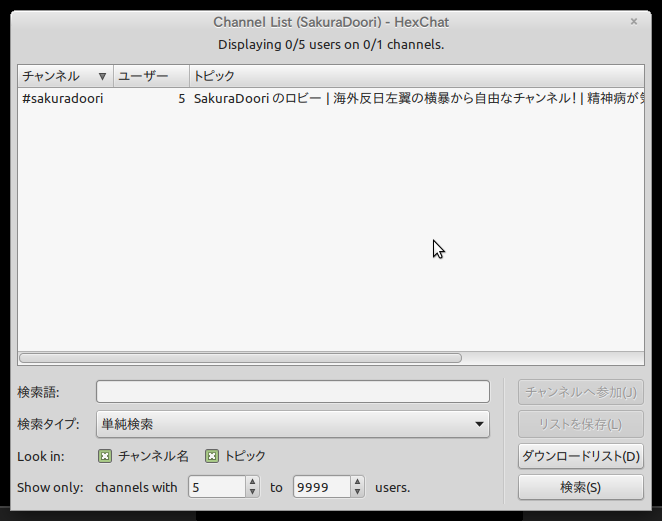
- ポインターの示す部分は、5人以上のチャンネルを表示している事を表わしています。
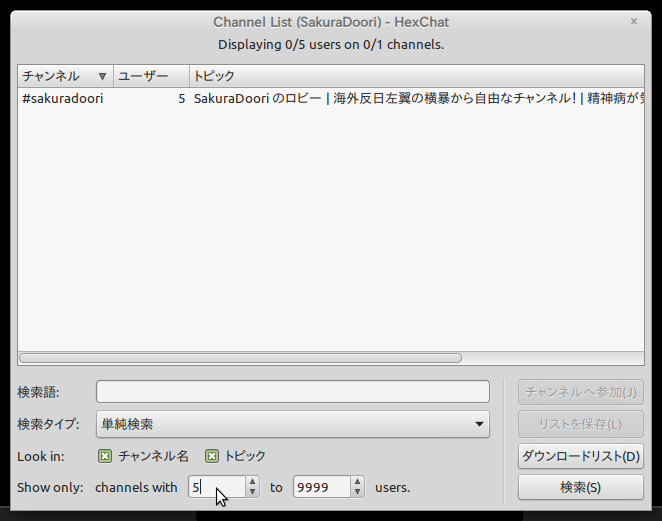
- 5を1(1人以上)に変更し、
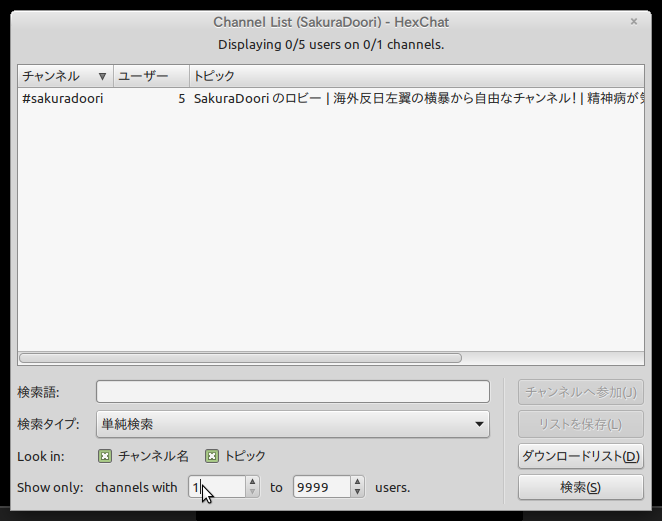
ダウンロードリストをクリック。
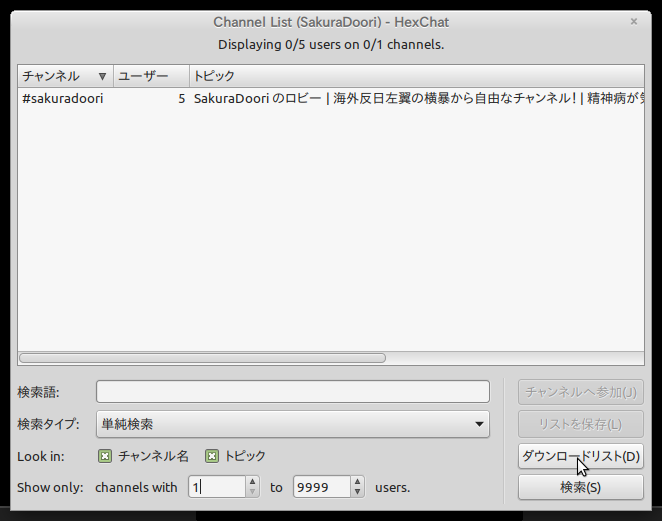
- すべてのチャンネルが一覧に表示されます。
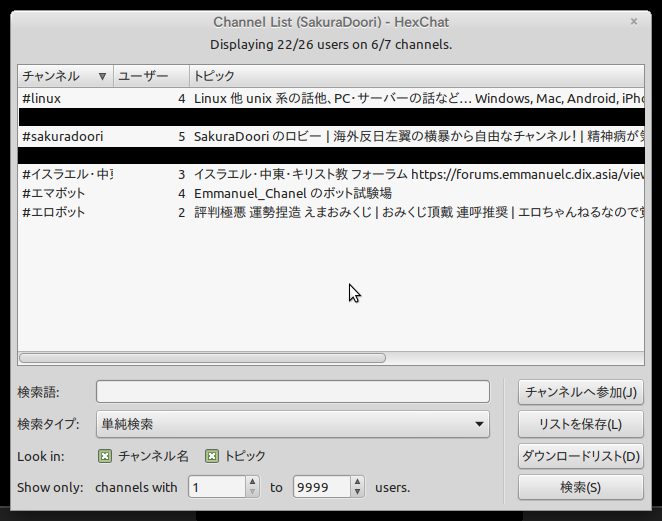
- チャンネルを選択して、(画面では、 #sakuradoori を選択しています。)
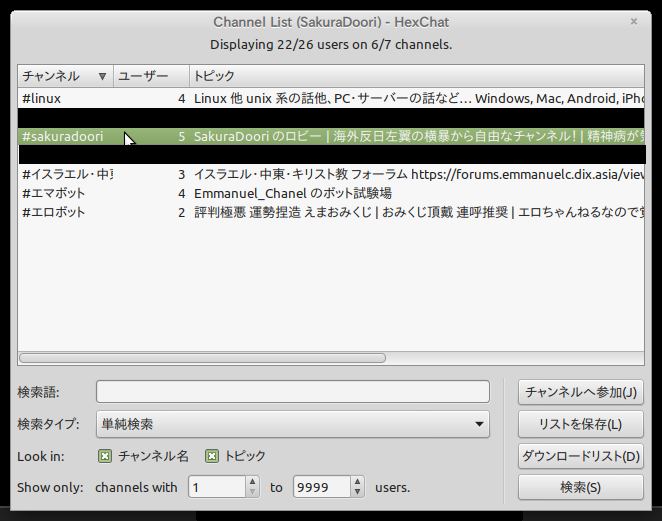
チャンネルへ参加ボタンをクリックし、
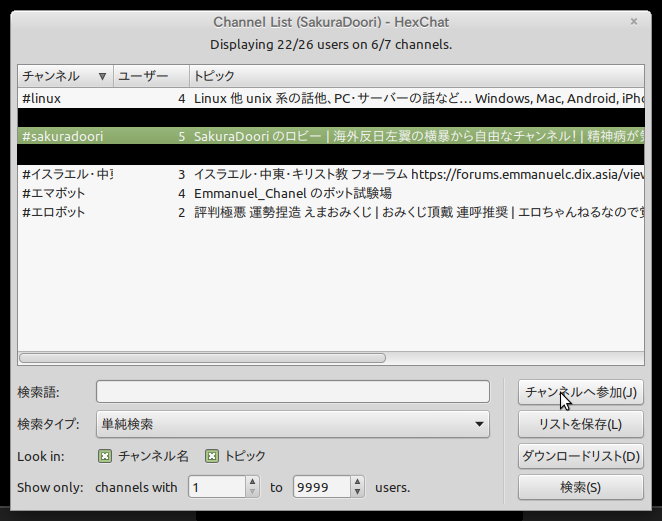
閉じます。
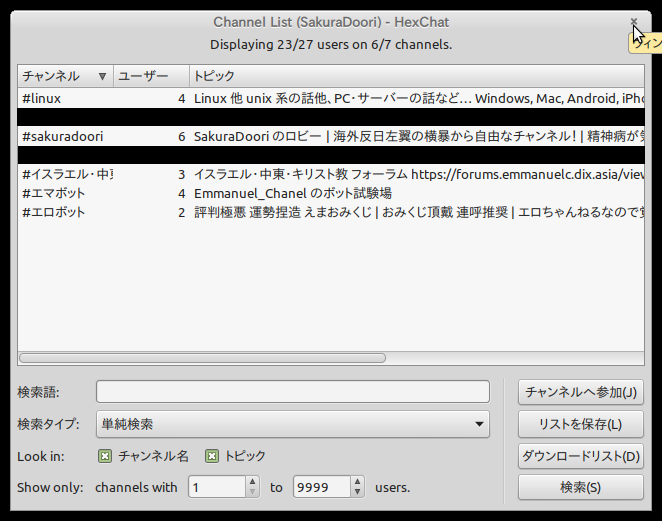
- チャンネルに入れました。これでチャットできます。
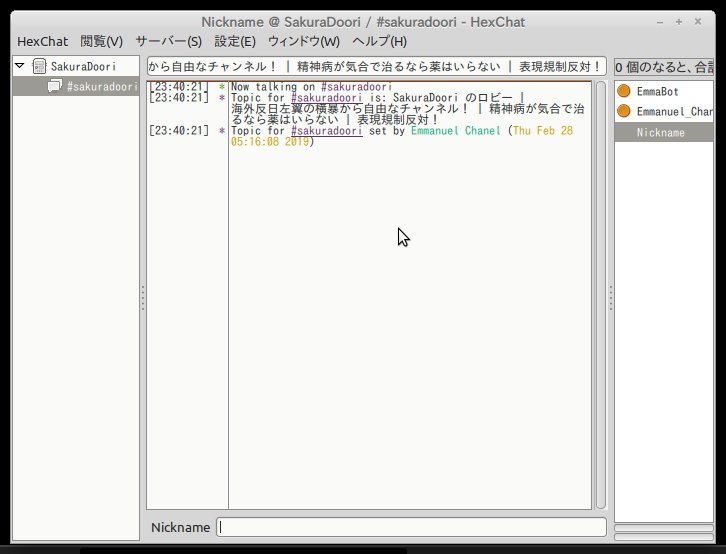
- HexChat の表示されている文字が、四角形で化けている場合、ウィンドウのツールバーの [Settings] -> [Preference] をクリックして、 [Interface] -> [Appearance] のところに行きます。そこの Font のところで、フォントをデフォールトから MS UI Gothic にして下さい。